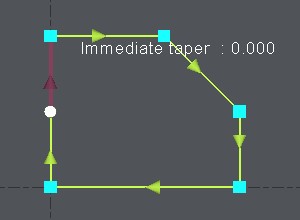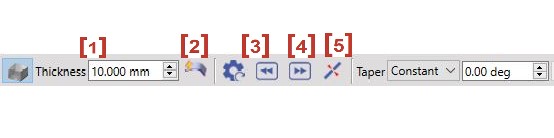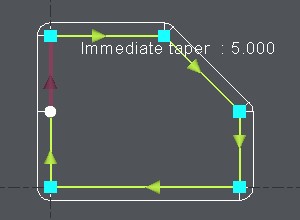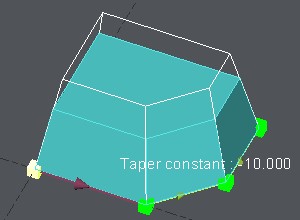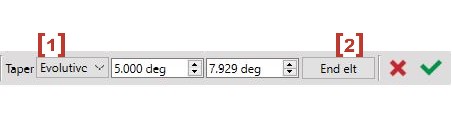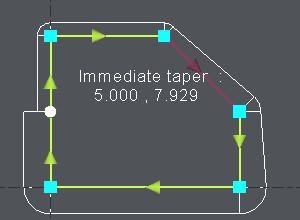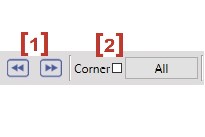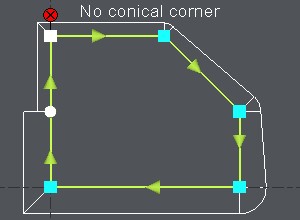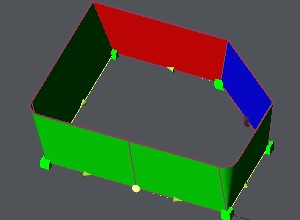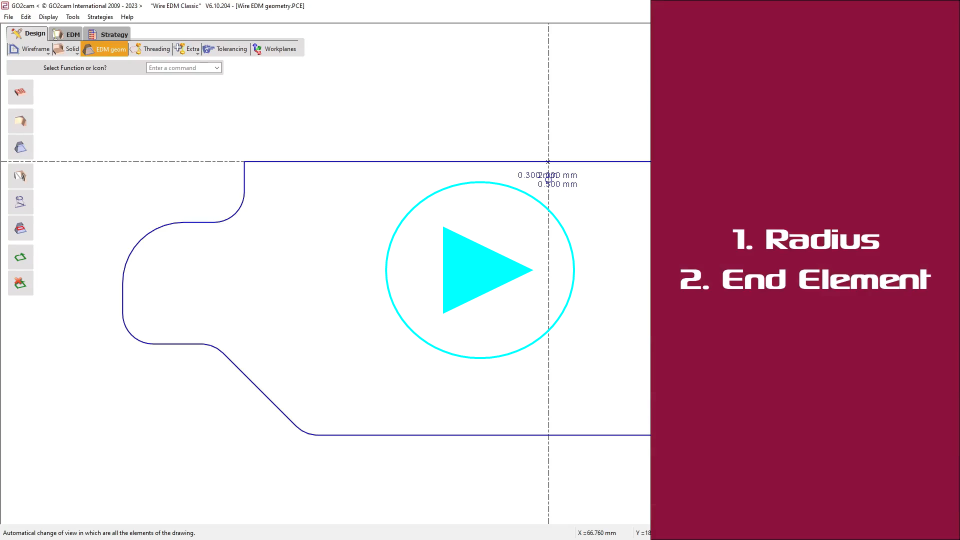프레젠테이션
|
프로파일 요소에 대한 테이퍼 정의, 일정하거나 진화할 수 있으며, 날카로운 각도에 코너를 추가할 수 있습니다. 이 기능은 EDM과 밀링 모두에서 사용할 수 있습니다. |
참고:
-
테이퍼는 지오메트리가 아니며 프로파일에 할당된 정보입니다.
-
이 정보가 완료되면 공구 경로를 정의하기 위해 EDM 테이퍼 가공 사이클 또는 테이퍼 밀링 사이클을 사용해야 합니다.
-
또는 4축 모드에서 가공하기 위해 4 축 지오메트리 기능으로 테이퍼에서 지오메트리를 생성하거나 생성된 솔리드에서 형상 사이클을 사용할 수도 있습니다.
|
|
테이퍼를 생성하려면
1. 프로파일 정의:
시작점은 흰색이고 첫 번째 요소는 짙은 빨간색입니다. |
2. 대화 상자 막대:
필요한 경우 지금 엘리먼트별로 테이퍼 값 변경 : 수정할 엘리먼트를 클릭하거나 버튼을 사용하십시오. [3] and [4] to select the previous or the next element. |
|
|
Note about the 테이퍼 value: You can also click on a tapered face of a 솔리드 to recover directly the value of the 테이퍼. 먼저 '스포이드' 아이콘을 클릭한 다음 솔리드 면을 클릭하십시오. 값이 자동으로 읽히고 테이퍼가 빌드됩니다. |
3. Evolutive Taper:
|
On only one element : Click on the element, choose [1] and type in the starting value and the ending value of the evolutive taper.
On various elements : Click on the first element, choose [1] and type in the starting value and the ending value of the evolutive taper. Then click on End elt [2] and click on the last element. The example on the right-hand side shows an evolutive taper on 2 elements from 5° ~ 10° , GO2cam 엘리먼트별로 테이퍼 엘리먼트를 계산하고 표시합니다. 여기서 첫 번째 엘리먼트는 5° ~ 7.929° 에서 실행되고 다음 엘리먼트는 7.929° ~ 10° . |
4에서 실행됩니다. 원뿔형 코너:
|
기본적으로 첫 번째 테이퍼가 정의되면 GO2cam 은 자동으로 날카로운 각도에 원추형 코너를 생성합니다. 물론 변경할 수 있습니다.
코너에 대한 참고 사항: 테이퍼 가공 사이클의 전략 페이지에서 자동 코너를 정의할 수도 있습니다. 이 경우 전체 프로파일에 정의됩니다. 이것은 테이퍼 기능에서 여기에서 정의할 수 있는 코너에 연결되지 않습니다.
|
|
5. 확인:
|
Choose a solid 다른 프로파일 테이퍼 함께 종료 기능에서 프로파일의 테이퍼 기능을 다시 클릭하십시오. 종료 기능을 사용할 수도 있습니다. Esc 키 또는 GO2cam에서 다른 메뉴 또는 기능을 선택합니다.
가공 편집기에서 선택을 할 때까지 테이퍼가 표시되지 않습니다.
그 디스플레이 테이퍼 크게 수정되었습니다. 시각화는 3D이며 색상 규칙을 사용합니다.
펀치 모드에서 녹색과 빨간색이 논리적으로 전환됩니다. 다이/펀치 모드 선택은 **대화상자 영역**에서 **Button Tool**으로 수행됩니다. 컬러 페이스를 표시할 수도 있습니다. 투명도 아이콘과 함께 또는 없이: |
|